Slet nemt alt indhold og indstillinger på iPhone, iPad eller iPod fuldstændigt og permanent.
- Ryd iPhone-uønskede filer
- Ryd iPad-cache
- Ryd iPhone Safari-cookies
- Ryd iPhone Cache
- Ryd iPad-hukommelse
- Ryd iPhone Safari-historie
- Slet iPhone-kontakter
- Slet iCloud Backup
- Slet iPhone-e-mails
- Slet iPhone WeChat
- Slet iPhone WhatsApp
- Slet iPhone-meddelelser
- Slet iPhone-fotos
- Slet iPhone-afspilningsliste
- Slet iPhone-begrænsninger-adgangskode
Ryd app-cache på iPhone ved hjælp af de førende metoder
 Opdateret af Lisa Ou / 03. april 2023 14:20
Opdateret af Lisa Ou / 03. april 2023 14:20App-cache er en af de førende årsager til utilstrækkelig lagerplads. Nogle tror måske, at caches kun optager en lille procentdel af enhedslagring, men det er ikke tilfældet. Det kan være sandt for nogle apps, men disse små stykker caches kan hobe sig op som tiden går, især hvis du aldrig rydder dem. Naturligvis fører denne situation ofte til en enorm mængde lagerplads, der tages af de akkumulerede caches. Og de fleste af dem er fra de apps, du installerer på din iPhone.

Hvis du ønsker at friske dit lager op fra disse app-caches, skal du ikke gå nogen steder, da du allerede har indtastet det rigtige sted. I denne artikel vil vi forklare hvorfor og hvordan disse caches findes på din iPhone. Derefter vil vi introducere de 3 førende værktøjer og metoder til, hvordan man rydder app-cache på iPhone 11, 12, 13 og mere. Således vil du ikke kun være i stand til at spare plads, men vil også forbedre din enheds ydeevne. Når det er sagt, gå videre til delene nedenfor for at begynde at rydde app-cache på din iPhone.

Guide liste
FoneLab iPhone Cleaner er den bedste iOS-datarenser, som nemt kan slette alt indhold og indstillinger eller specifikke data på iPhone, iPad eller iPod Touch.
- Rengør uønskede data fra iPhone, iPad eller iPod touch.
- Slet data hurtigt med engangs overskrivning, hvilket kan spare tid for mange datafiler.
- Det er sikkert og nemt at bruge.
Del 1. Forklaring af App Cache på iPhone
App Cache er en type data, der gemmer en apps information. Det er dybest set appens måde at gemme de data, du bruger i en app. Så når du åbner den igen, er der ingen grund til at indlæse nogle af de data, der allerede er gemt som caches. Derfor får du dig til at åbne og indlæse applikationen hurtigere, end når du åbner den for første gang. Det er derfor, der findes caches i dine iPhone-apps.
Et eksempel er, når du åbner en artikel på din browsing-app. Når du har adgang til webstedet, gemmer appen disse oplysninger eller historik. Og når du forsøger at åbne artiklen igen, vil processen være hurtigere, da oplysningerne allerede er gemt.
Men hvor nyttige de end kan være, er caches også kendt for at være en ulempe at have på en enhed. Som tidligere nævnt kan de tage for meget af dine data efter lang tids brug, hvilket påvirker din iPhones ydeevne. På grund af dette foretrækker mange mennesker at rydde caches. Så hvis du gerne vil fjerne din iPhones app-cache, kan du fortsætte nedenfor.
Del 2. Sådan ryddes app-cache på iPhone
Nu hvor du er bekendt med, hvad app-cache er, vil du måske rydde dem. Nedenfor er de 3 bedste metoder til at hjælpe dig med problemet.
Top 1. Brug FoneLab iPhone Cleaner
FoneLab iPhone Cleaner er et tredjepartsværktøj på computeren, der nemt kan slette indholdet af Apple-enheder, inklusive iPhone, iPad og iPod Touch. Noget af det indhold, som dette program kan slette, er app-caches, billedcaches og mere på din iPhone. Således kan du rydde app-caches hurtigt ved at betjene den simple proces med dette værktøj. Derudover sletter FoneLab iPhone Cleaner permanent indholdet individuelt eller helt, du ønsker. Så forvent den app junks eller caches ikke at returnere, når du fjerner dem ved hjælp af dette værktøj. Den understøtter forskellige iOS-enheder, såsom iPhone 15, 14 Pro, Pro Max, iPhone 12, 12 mini, 12 Pro, 12 Pro Max, iPhone 8 og mere.
Følg de enkle instruktioner nedenfor for at rydde app-cache på iPhone ved hjælp af et af de bedste rengøringsværktøjer, FoneLab iPhone Cleaner:
FoneLab iPhone Cleaner er den bedste iOS-datarenser, som nemt kan slette alt indhold og indstillinger eller specifikke data på iPhone, iPad eller iPod Touch.
- Rengør uønskede data fra iPhone, iPad eller iPod touch.
- Slet data hurtigt med engangs overskrivning, hvilket kan spare tid for mange datafiler.
- Det er sikkert og nemt at bruge.
Trin 1Hit the Gratis download knappen på den officielle side af FoneLab iPhone Cleaner for at få sin installationsfil. Efter download skal du lade renseprogrammet foretage ændringer på din enhed, så installationen kan begynde. Der går mere eller mindre end et minut, indtil processen er fuldført. Når du er færdig, er det tid til at starte renseren på din computer.
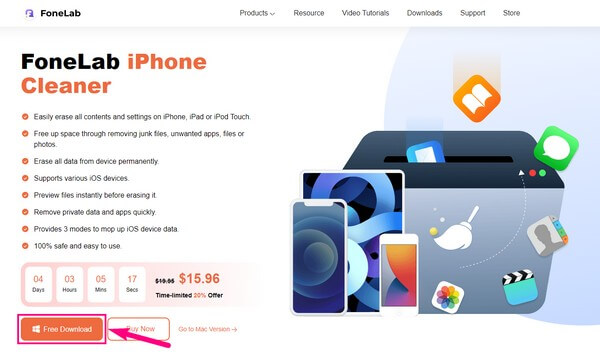
Trin 2Værktøjet vil kræve, at du tilslutter din iPhone ved hjælp af et USB-kabel til computeren. Sørg for at trykke Stol når en dialogboks vises på din iPhone-skærm. Dette vil tillade programmet at læse og få adgang til din enheds data og lagring. Når forbindelsen bliver vellykket, vil Hurtig scanning knappen vil blive vist på grænsefladen. Klik på den for at få FoneLab iPhone Cleaner til at gennemse dine iPhone-data.

Trin 3Efter scanning skal du klikke på Slet uønskede filer fanen på venstre panel. Dine cache- og uønskede filer vil derefter blive vist på følgende grænseflade. Antag, at du vil rydde din iTunes-apps caches; klik på det tilsvarende afkrydsningsfelt. Du kan også tjekke det andet skrammel på din iPhone, hvis du ønsker det.
Trin 4Endelig ramte Slet knappen i grænsefladens nederste højre hjørne. Sletningsprocessen vil derefter begynde. Det tager normalt kun et par minutter, men det afhænger af størrelsen på de caches, du vil slette. Når du er færdig, kan du endelig afbryde din iPhone med de ryddede caches.
FoneLab iPhone Cleaner er den bedste iOS-datarenser, som nemt kan slette alt indhold og indstillinger eller specifikke data på iPhone, iPad eller iPod Touch.
- Rengør uønskede data fra iPhone, iPad eller iPod touch.
- Slet data hurtigt med engangs overskrivning, hvilket kan spare tid for mange datafiler.
- Det er sikkert og nemt at bruge.
Top 2. Aflast App
Ligesom andre mobile enheder har iPhones også en specifik måde at fjerne caches på. Og det er muligt, hvis du tilgår appen på Indstillinger og sæt den op til at nulstille cachen, når du starter den næste gang. Ved at aflaste en app kan du slette appen med cachedata, men beholde appdataene som dine loginoplysninger.
Bliv guidet af de krævende trin nedenfor for at bestemme, hvordan man rydder en app-cache på iPhone ved at afloade apps:
Trin 1Find og åbn appen Indstillinger på din iPhone, og tryk derefter på Generelt fanen. Tryk derefter på iPhone-opbevaring mulighed for at de installerede apps vises på din skærm.
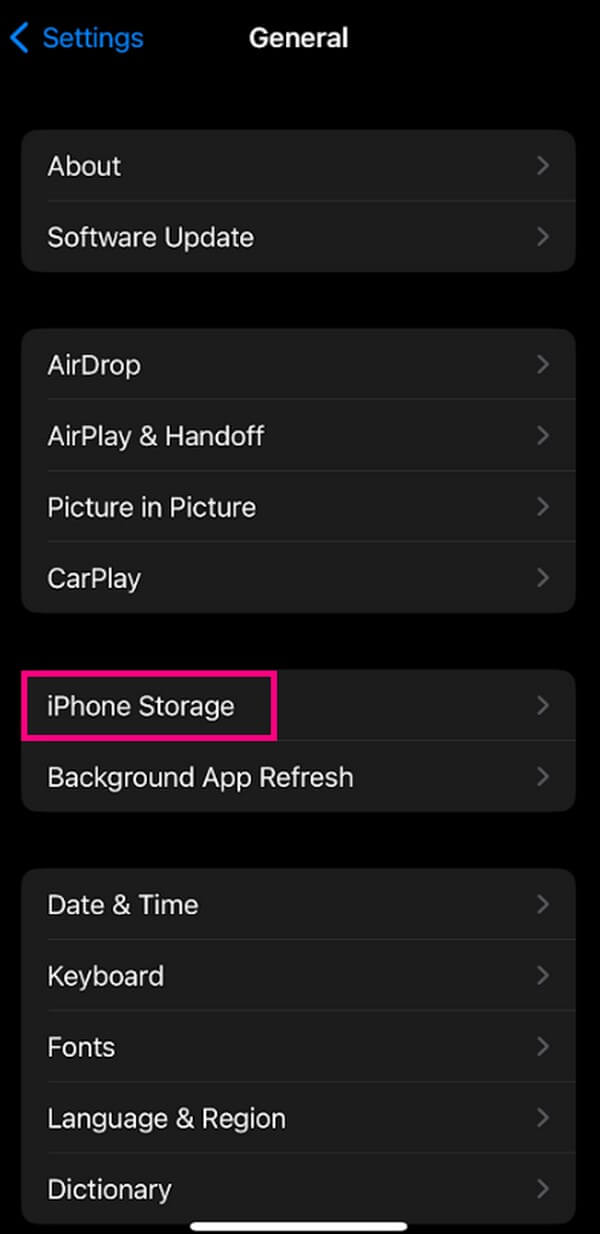
Trin 2Når du ser listen over apps, skal du trykke på den, du vil afloade, for at få adgang til indstillingerne. Du vil se Appstørrelse, Dokumenter og data detaljer på følgende skærmbillede. Og under er mulighederne for aflæsning og sletning af appen.
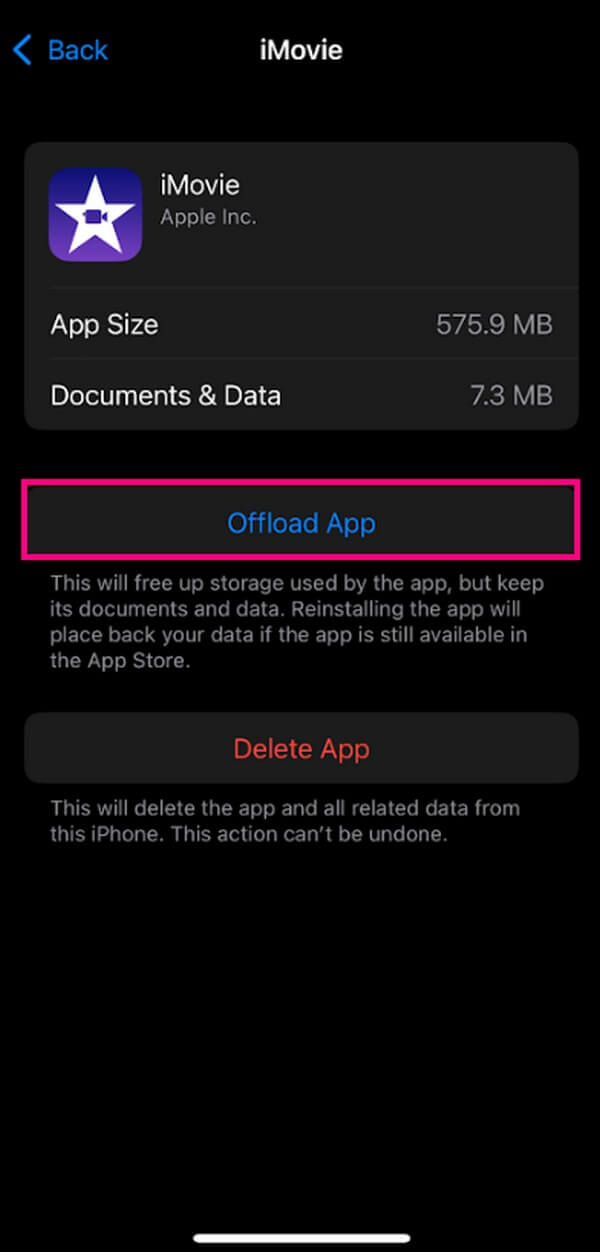
Trin 3Hit the Offload App fanen, og bekræft det derefter ved at trykke på en anden Offload App-knap, der vises nederst på skærmen. Appens caches vil derefter blive ryddet.
Det forbliver dog dine appdata, indtil du geninstallerer appen på din iPhone.
Top 3. Geninstaller app
Hvis du vil have din app fuldstændig renset for caches og andre data, er geninstallation af den vejen at gå. Denne metode sletter appen og alle dens data fra din iPhone, inklusive cachen. Derefter skal du geninstallere og starte appen, som om du installerede den for første gang. Alle dine tidligere data forsvinder, når appen starter forfra.
Her er de detaljerede instruktioner om, hvordan du rydder cache på apps på iPhone ved at geninstallere apps:
Trin 1Åbn din iPhone Indstillinger > Generelt > iPhone-opbevaring. Ligesom den forrige metode skal du trykke på den app, du skal geninstallere, og den næste skærm viser nogle af dens oplysninger og muligheder. Denne gang skal du trykke på Slet app valgmulighed.
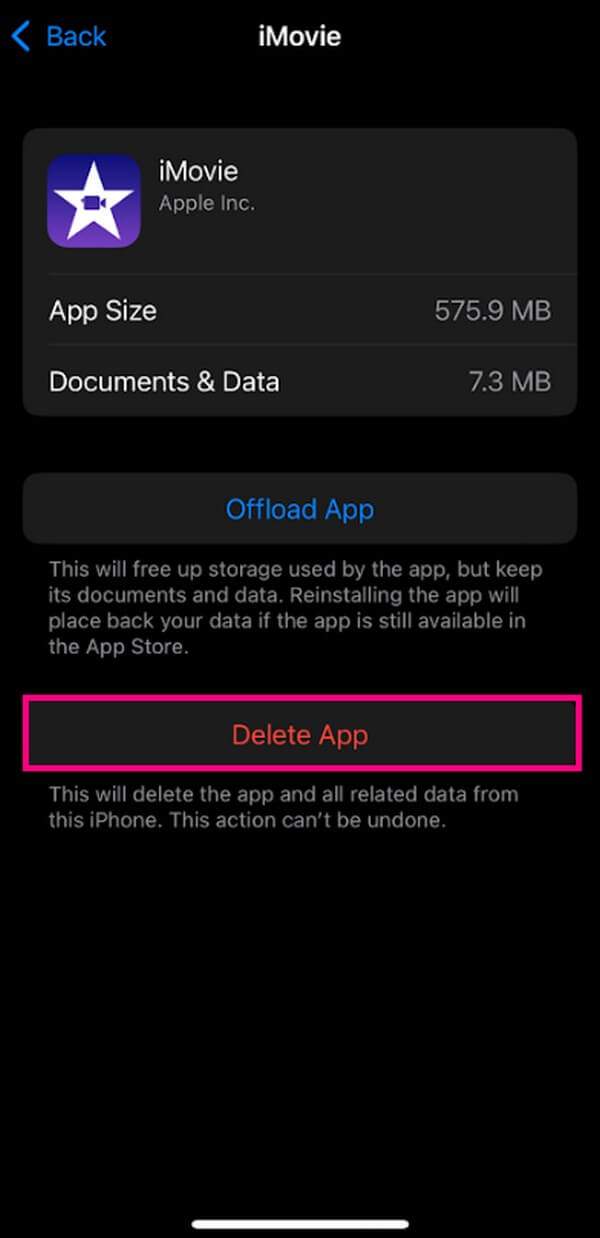
Trin 2Når appen er slettet, er det tid til at geninstallere den ved at åbne din iPhones App Store. Tryk på dit profilikon øverst til højre på skærmen. Tryk derefter på købt fanen fra listen over muligheder.
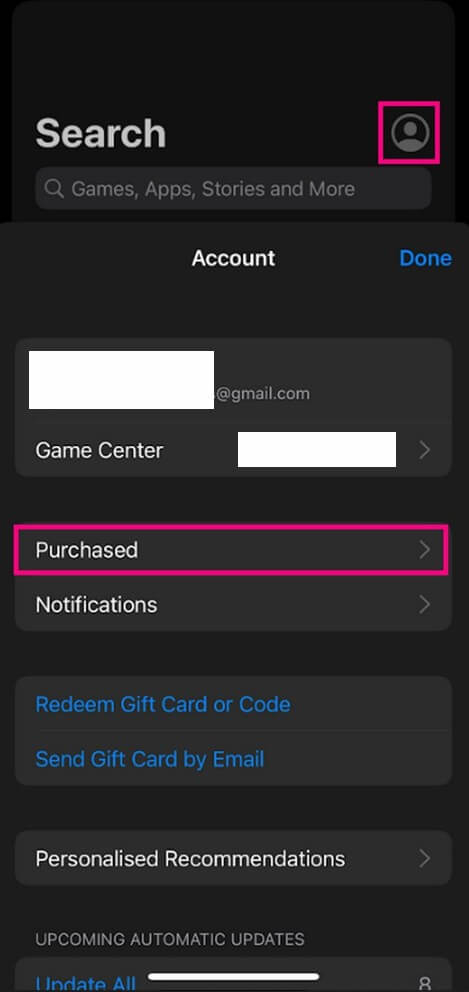
Trin 3Tryk derefter på Ikke på denne iPhone mulighed for at se de apps, du tidligere har installeret. Vælg den app, du har slettet, og geninstaller den på din iPhone. Nu kan du starte den uden caches.
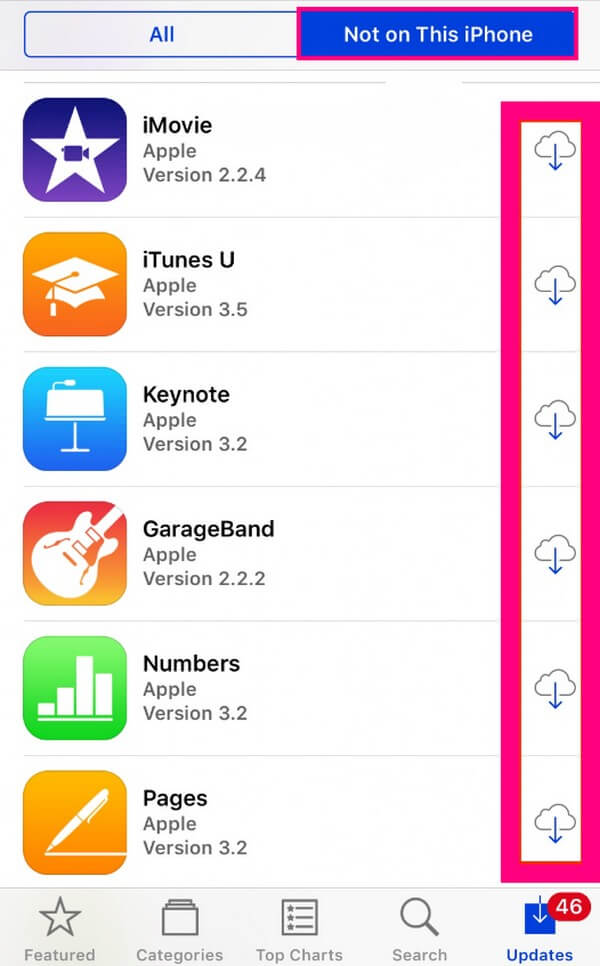
FoneLab iPhone Cleaner er den bedste iOS-datarenser, som nemt kan slette alt indhold og indstillinger eller specifikke data på iPhone, iPad eller iPod Touch.
- Rengør uønskede data fra iPhone, iPad eller iPod touch.
- Slet data hurtigt med engangs overskrivning, hvilket kan spare tid for mange datafiler.
- Det er sikkert og nemt at bruge.
Del 3. Ofte stillede spørgsmål om, hvordan man rydder cache-appen på iPhone
1. Rydder appens cache ved genstart af iPhone?
Nej det gør ej. Desværre rydder genstart af din iPhone kun de midlertidige filer på din enhed. Det løser nogle simple problemer, men rydder ikke app-cache. Du kan således stadig opleve forsinkelser, hvis din lagerplads bliver utilstrækkelig på grund af caches. Så det anbefales stadig at bruge metoderne ovenfor til rense din enheds apps ved at rydde caches.
2. Hvor er app-cache-filerne på min iPhone?
Du kan ikke finde cachefilerne ét bestemt sted på din iPhone. Der er ikke en sådan mappe, hvor de er gemt. Din iPhones app-caches kan kun findes, når du åbner hver app i din Indstillinger' iPhone-opbevaring sektion.
3. Skal jeg rydde mine app-caches hele tiden?
Du kan rydde din app-cache et par gange, men det er unødvendigt at gøre det hele tiden. App-caches ryddes for det meste, når din iPhone oplever forsinkelser, app-nedbrud og andre simple problemer, der kan løses ved at rydde app-caches. Eller hvis du vil fjerne dem på et anbefalet tidspunkt, er mindst en gang om ugen okay. Dette kan hjælpe med at opretholde eller endda frigør iPhone lagring, forbedre din iPhones eller andre enheders ydeevne.
Tak fordi du tog dig tid til at blive absorberet af denne artikel indtil slutningen. Vi håber at kunne opfylde dine enhedsbehov med de løsninger, vi har samlet for at hjælpe dig med de problemer, du støder på. I mellemtiden kan du opleve flere problemer med din iPhone eller andre enheder. Hvis du gør det, vil FoneLab iPhone Cleaner webstedet er altid åbent, og du kan besøge det når som helst for at finde flere enhedsteknikker.
FoneLab iPhone Cleaner er den bedste iOS-datarenser, som nemt kan slette alt indhold og indstillinger eller specifikke data på iPhone, iPad eller iPod Touch.
- Rengør uønskede data fra iPhone, iPad eller iPod touch.
- Slet data hurtigt med engangs overskrivning, hvilket kan spare tid for mange datafiler.
- Det er sikkert og nemt at bruge.
